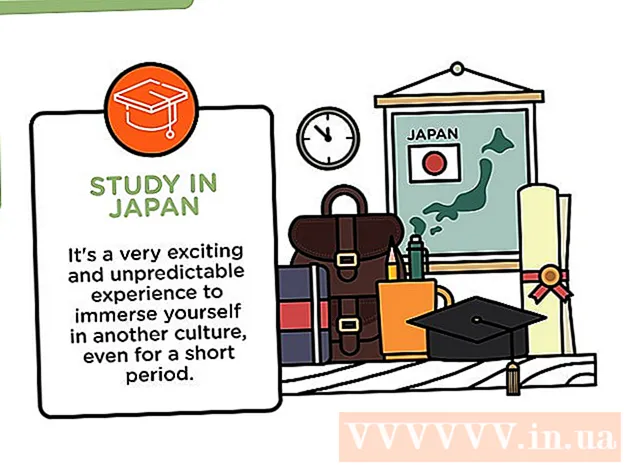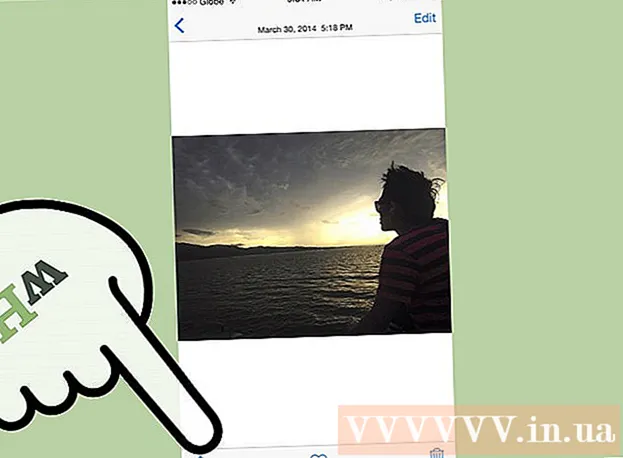Kirjoittaja:
Laura McKinney
Luomispäivä:
2 Huhtikuu 2021
Päivityspäivä:
1 Heinäkuu 2024

Sisältö
Tämä wiki-sivu näyttää, miten päästä eroon Androidin näytön suunta lukituksesta, jotta voit siirtyä pystyasennosta vaaka-asentoon vain kiertämällä Android-laitettasi. Useimmissa Android-versioissa et voi muuttaa aloitusnäytön suuntaa.
Askeleet
Tapa 1/2: Varastossa oleva Android (puhdas Android)
Androidissa. Napsauta Asetukset-sovelluksen kuvaketta avataksesi tämän kohteen.
. Tämä vaihtoehto on lähellä valikon alaosaa; Kytkinpainike muuttuu vihreäksi virta-asennossa

. Tämä varmistaa, että voit kiertää Android-näyttöä kiertämällä puhelinta.- Joissakin Android-laitteissa tämä vaihtoehto on valintaruutu vaihtopainikkeen sijaan.
- Useimmissa Android-versioissa et voi kiertää aloitusnäyttöä, ja jotkin sovellukset eivät salli näytön kiertämistä, vaikka Automaattinen kääntö olisi käytössä.
- Pidä Android-muotokuvaa pystyasennossa.
- Pidä Androidia vaakasuorassa vaakatilassa.
- Useimmissa Android-versioissa et voi muuttaa aloitusnäytön suuntaa. Yritä avata sovellus, kuten selain puhelimessasi, ja kierrä sitten näyttöä.
Tapa 2/2: Samsung Galaxy

. Napauta automaattisen käännön kuvaketta kuten kallistuva puhelimen näyttö, jossa on kaksi kaarevaa nuolta kummallakin puolella. Tämä kytkee puhelimen näytön päälle tai pois päältä automaattisesti.- Kun kuvake muuttuu vihreäksi, automaattinen kierto on käytössä, mikä tarkoittaa, että puhelin voi liikkua vapaasti pystyasennosta vaakatilaan. Kun kuvake on harmaana, automaattinen kierto poistetaan käytöstä ja puhelimen näyttö lukitaan pysty- tai vaakatilassa.
- Käännä puhelinta vaihtaaksesi näytön suuntaa. Jos automaattinen kiertotoiminto on käytössä, Samsung Galaxy -näyttö näkyy pystysuunnassa, kun pidät sitä normaalisti, mutta puhelimen pitäminen vaakasuorassa aiheuttaa näytön siirtymisen vaakatilaan.
- Useimmissa Android-versioissa et voi muuttaa aloitusnäytön suuntaa. Yritä avata sovellus, kuten selain puhelimessasi, ja kierrä sitten näyttöä.

OFF-asentoon näytön lukitsemiseksi. Jos haluat lukita puhelimesi pysty- tai vaakatilassa, pyyhkäise näytön yläreunasta alaspäin ja paina sitten Automaattinen kääntö -painiketta, kun puhelin on lukittavassa tilassa. mainos
Neuvoja
- Joillakin Android-laitteilla näet vaihtoehdon Näytön kierto automaattisesti (Kierrä näyttöä automaattisesti) jaksossa Näyttö (näyttö) Asetuksissa.
- Jos käytät Google Now -käynnistysohjelmaa, voit ottaa aloitusnäytön kierron käyttöön pitämällä aloitusnäyttöä painettuna ja aktivoimalla "Salli kierto" harmaan vaihtopainikkeen. ja käännä Android-laitettasi.
Varoitus
- Kaikki sovellukset eivät tue näytön kiertämistä.